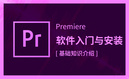2BLENDER篮球少年-手脚五官建模+雕刻 -第三课时图文教程
最新知识
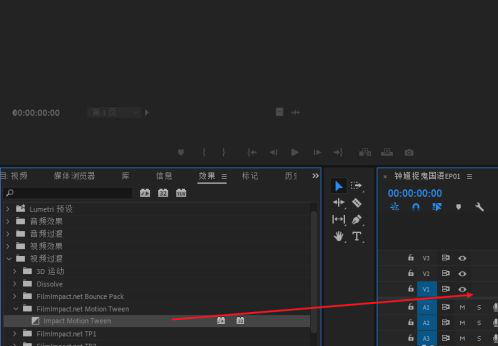
pr插件是我们在处理视频时难免会用到的,因为插件能帮助我们快速的实现一些功能,很大程度上帮助我们提高了视频制作的效率,所以许多专业人士也都会使用pr插件,那么具体的pr插件如何安装使用呢?下面小编给大家讲解下详细步骤: 1、在桌面找到您的PR图标,鼠标右键单击。鼠标左键单击“打开文件所在位置”,从打开PR的安装文件夹,进行操作。如图所示 2、打开安装文件夹后,鼠标左键单击,打开“Plug-Ins”文件夹,进行操作,如图所示 3、打开“Plug-Ins”文件夹后,鼠标左键单击“Common”进入PR特效文件夹。如图所示 4、打开“Common”文件夹后,保持该窗口不要关闭,去找到您特效下载的位置,将特效文件进行复制。如图所示 5、在特效文件图标处,鼠标右键单击,选择复制,将文件复制到“Common”文件夹处,重启PR即可使用,如图所示 6、打开pr软件后,在Pr素材窗口中,打开效果选项。 7、在效果搜索框内,输入插件名称。 8、我们就可以找到插件。 9、找到插件功能,将插件功能拖入时间轴的视频中,我们就可以使用插件了。 以上就是pr插件怎么用的步骤,从下载安装到使用都介绍的非常详细,还有不会的朋友可以实际操作练习下。 本篇文章使用以下硬件型号:联想小新Air15;系统版本:win10;软件版本:Pr 2020。

许多朋友在使用pr软件时,多多少少都会遇到一些问题。比如,有的时候我们在处理制作视频时有声音,但当我们导出视频后,视频却没有声音了,许多朋友不清楚这是怎么回事,下面小编给大家解答下pr导出视频没有声音怎么办。 1、导出时没选择导出音频。如下图,所以导出的时候记得要把这个选项打上勾。 2、时间线上,音轨误设置为静音。所以只要再点击一下即可启用音频。 3、有启用音频,但是不小心把音量水平线拉到底了,设置的音量几乎为零。所以只要把音量线拉回正常水平即可。 4、左右声道的问题。比如声音是左声道,但播放设备只播放右声道,就会导致无声,特别是有一个声道线接触不良的时候。 5、单声道和立体声在同一段视频,那么会有其中一个没法播放的,需要看看声音的声道参数是否一致,然后把音量调整后播放。 两端不同类型的音频文件: 6、安装的PR软件是精简版,有些插件缺失,功能不足,无法成功渲染需要的文件格式;针对这种情况,不妨换个输出格式,或者重新安装完成版的PR软件。 换一种导出格式: 7、C盘剩余空间太小,或者电脑配置不够,导致音频无法渲染。所以只要清理C盘垃圾或者升级电脑硬件,或者换一台电脑。 以上就是pr导出视频没有声音的几种原因和解决方法,大家看看自己是哪种情况,然后针对性的去解决就可以了。 本篇文章使用以下硬件型号:联想小新Air15;系统版本:win10;软件版本:Pr CS6。

现在各种小视频软件非常的火爆,而每种小视频app几乎都是竖屏显示的,虽然网上有不同的视频剪辑app可以快速帮大家做出这种竖屏风格的视频,但这些app的功能太简单,真要编辑处理视频的话,还是pr更加专业,当然利用pr软件也可以设置成竖屏风格,下面小编给大家讲解下pr竖屏序列怎么设置。 1、打开软件以后,首先点击新建项目。 2、接着是设置存储路径,直接点击确定即可。 3、进入软件以后,点击左上角的文件选项,在出现的下拉列表中选择新建序列。 4、在新的对话框中系列预设选择如图所示的选项。 5、接着选择第2个设置板块,在编辑模式中选择自定义。 6、然后在视频板块中把帧大小两个数值互相调换一下,然后点击确定。在“帧大小”里输入你所需的竖屏尺寸,在“视频预览”里会给你调整合适的界面尺寸,但是你所需的尺寸保存下来不会变。 7、回到软件界面,在视频板块可以看到做出了一个竖屏,把所需的竖屏视频素材拖进来调整好就可以了。 以上就是pr竖屏序列的设置方法,大家看了后是不是觉得其实利用pr也特别容易设置竖屏风格呢?pr无论是简单的视频处理还是复杂的视频剪辑都可以轻松应对。 本篇文章使用以下硬件型号:联想小新Air15;系统版本:win10;软件版本:Pr cc2018。

在pr中,使用嵌套工具可以提高大家的视频处理效率,因为嵌套可以对不同的素材进行快速的处理,当我们一段视频里需要使用多个特效时,就可以利用嵌套工具进行整合。下面小编给大家详细介绍下pr嵌套有什么用?如何操作? pr嵌套的作用:使用嵌套可以使自己对不同的素材进行快速的处理,比如调色,做动画,以及做画中画效果。它不仅能使时间线看起来整洁,而且还便于对素材进行剪辑和管理。这个相当于工程整理,我们把同一类的视频放到一个嵌套里面,方便后期调整选择等操作。但有一点需要注意的是,不要嵌套的次数太多,否则机器会很卡,一般嵌套两次即可。 1、打开pr,在“项目”面板空白处右击鼠标导入素材,将素材拖到编辑轨道中轨道 2、鼠标框选要整体修改的部分,右击鼠标选择“嵌套”,(嵌套的素材部分会整体变成绿色) 3、此时可对嵌套素材进行再添加效果,如调色,被嵌套素材便都会被调色 4、若想对素材进行再修改,可将时间标尺移到要嵌套素材开始处,在“项目面板”找到嵌套素材,右击鼠标,选择“覆盖”,此时被嵌套素材就会变回原有的单个素材,就可以进行再修改啦 5、也可以在“项目”面板双击嵌套素材,在轨道上单独打开,(此时显示的是嵌套内的单个素材),对素材进行修改,如剪切素材(CTRL+k) 6、返回原序列,在“项目面板”右击插入素材,此时插入的素材为剪切开的素材(即修改后的) 以上就是pr嵌套的作用和用法,如果有对嵌套工具不熟练的朋友,可以按此步骤来多练习下,这在pr中也是经常会用到的操作。 本篇文章使用以下硬件型号:联想小新Air15;系统版本:win10;软件版本:Pr cc2018。
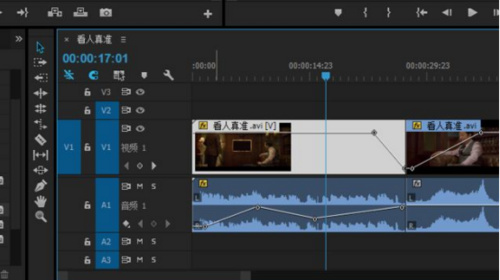
利用pr软件可以制作出各种视频风格和特效,大家网上看到的许多震撼视觉大片或者一些企业的视频宣传片,或多或少的都是利用pr来处理的。今天小编跟大家介绍一种简单特效,pr淡入淡出效果在哪及其使用方法,学会这种效果后可以让每段视频之间很好的过渡。 1、pr软件中设置视频的淡入淡出,这里介绍两种方式,第一种是利用视频的转场效果,来设置淡入淡出。 2、在效果中点击效果--->视频过渡--->溶解--->渐隐为白色或者渐隐为黑色。 3、按住鼠标左键,拖动效果到转场部分,松开鼠标。双击转场效果。在效果控件中可以使用鼠标拖动转场效果的长度。 4、第二种方式,在轨道图层右击,选中显示剪辑关键帧,不透明度。 5、双击视频轨道,在轨道中有显示关键帧和移除关键帧效果。点击添加,移动关键帧再次点击,然后使用鼠标拖动关键帧的不透明度。 6、多次尝试几次,可以调整不透明度。根据距离的长短可以调整不透明度的时间。 7、总结:利用转场效果调整淡入淡出效果。相同轨道的转场。利用不透明度调整淡出淡出效果。这个可以调整不同轨道中视频的淡入淡出。 以上就是pr淡入淡出效果的使用方法,大家需要注意的是转场的淡入淡出用于相同轨道的效果,有想学习淡入淡出效果的朋友可以看看此文章。 本篇文章使用以下硬件型号:联想小新Air15;系统版本:win10;软件版本:Pr cc2015。
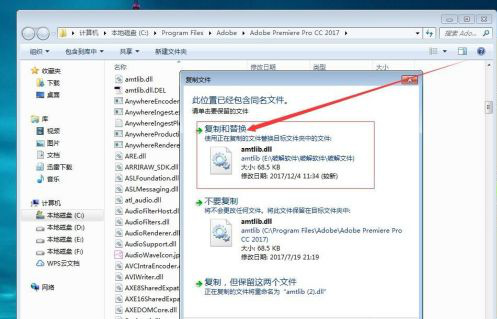
pr目前是国内比较主流的视频剪辑软件,受到许多视频剪辑者的欢迎。pr可以对视频进行切割、编辑、调色、添加字幕等等操作,功能非常的强大。但许多用户在下载使用时几乎都是只有7天的试用期,那么pr软件如何免费下载安装呢?下面小编给大家讲解下。 1、大家下载软件后会发现是个压缩包,大家点击右键解压软件即可,如果没有可以安装解压软件 2、解压后进入PR2018文件夹,点击set-up这个程序,进行安装软件 3、接下来进入这里我们点击注册Adobe账号即可,如果有账号的学员直接登录就行,QQ邮箱注册更方便 4、注册完成后会自动进行默认的安装,等他安装到100%即可 5、安装完成后会弹出这样的界面,提升试用版本试用7天,我们直接点击立即试用。 6、之后进入这样的界面,软件加载启动中,我们等他启动完成。 7、启动完成后这就是PR2018的最新界面了,右上角可以看见试用时间,我们后期在破解就行,然后关闭PR 8、关闭后,我们找到刚才的软件包,打开里面的破解文件。 9、然后点击右键复制dll文件即可 10、复制完成后,点击电脑左下角所有程序,找到PR的图标,右键属性。 11、然后会弹出这样的界面,我们点击打开文件位置即可 12、打开文件后,我们找到空白地方,右键点击粘贴刚才复制的破解文件。 13、复制后计算机会提示有重复文件,我们点击替换即可。 14、现在我们点击电脑左下角,找到PR2018图标,点击打开就可以PR破解完成了,可以永久使用了。 以上就是pr软件免费下载安装的方法,虽然这个方法可以让大家永久使用,但出于安全考虑,大家还是去正规的官网进行下载使用比较好。 本篇文章使用以下硬件型号:联想小新Air15;系统版本:win10;软件版本:Pr cc2018。

pr剃刀工具快捷键:C。在pr中剃刀工具可以帮助我们快速切割视频,把多个视频切割再进行拼接,这是我们用pr软件进行视频处理的基本操作,所以,剃刀工具会被经常用到。那么pr剃刀工具快捷键是什么?如何使用呢?我们一起来看看具体的操作方法: 1、首先,我们需要新建一个项目,既可以通过打开以往的项目的方式打开一个项目,又可以通过菜单栏里文件下拉菜单新建项目,并且还需要给项目命名名称。你可以按照自己的需要随意给自己的项目命名名称 2、其次,你需要新建一个序列,最好的方式是先将素材拖入到项目面板上面。然后直接用素材新建序列。这样序列跟素材的匹配度是最高的。当然,也可以通过按住快捷键ctrl n的方式去新建序列,序列可以按照自己的需要进行选择 3、然后,你需要将视频素材拖入到时间线上面,再在左侧的工具栏面板上找剃刀工具,有一个非常类似剃刀的图标的工具就是剃刀工具了。剃刀工具的快捷键是c 4、你用剃刀工具切割视频素材的时候,可以直接将视频和音频同时切开。选纵素材之后,只要在素材的中间划上一刀即可切割成两段素材 5、当然,你也可以通过右键下拉菜单选择取消链接,将视频和音频的链接取消掉。这时候你用剃刀工具在视频轴上进行切割,你会发现只把视频轨道给切割开了,而音频轨道没有丝毫影响 以上就是pr剃刀工具的使用方法,视频被切割后可以进行移动,并应用各种效果,是不是觉得很方便呢?所以说剃刀切割在pr中是非常重要的操作之一,大家不熟悉的赶紧来练习下吧。 本篇文章使用以下硬件型号:联想小新Air15;系统版本:win10;软件版本:Pr cc2018。
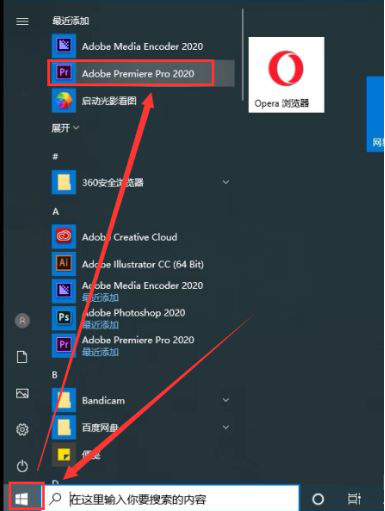
许多专业人士都会利用pr剪辑软件对大量的视频做处理工作,大家在网上看到的许多剪辑大师的作品,几乎都是用pr软件来剪辑的。不过学习pr软件,首先要从它的下载安装开始,今天小编给大家介绍下pr视频剪辑软件下载安装的步骤。 1、先从网盘上下载PR2020的软件安装包,下载的软件是压缩文件夹,右键进行软件解压,解压在桌面,打开解压出来的文件夹。复制TXT文档里的下载链接,下载Adobe云盘工具,进行软件下载。为了方便查找,可以把Adobe云盘工具下载到桌面,方便我们进行查找,下载并且安装好的Adobe云盘软件,双击进行打开。 2、并且登陆账号,没有Adobe ID的朋友点击“获取Adobe ID”,填写相关注册信息,并点击“注册”注册完成后点击“继续” 3、登陆之后程序会自己在加载及安装,请耐心等待他的安装完成 4、安装好Adobe云盘软件后, 打开软件进行设置,关掉常规设置里的按钮,然后选择应用程序,关闭自动更新,然后更改软件安装位置,除C盘以为的其他盘都可以安装,安装位置都必须是英文的,方便之后破解的时候找到软件的目录 5、设置完上面的内容之后,找到PR图标,点击试用,软件会自动进行PR2020版本软件下载和安装,等待软件安装完成之后点击“开始试用”,打开PR软件。 6、刚刚安装的软件会显示7天试用期,说们我们PR2020软件已经安装成功,接下来我们注册软件进行免费试用 7、把下载的破解补丁压缩文件夹进行解压 8、在对软件破解之前先退出adobe云盘,点击右下角的云盘符号,打开之后点击右上角的【头像】,点击进行注销 9、注销云盘账号之后,打开解压出来的PR2020破解文件夹,选择PR2020注册机的应用程序,右键以管理员身份进行运行 10、打开注册机之后,选择要破解的软件PR2020,进行勾选,然后选择下面的胶囊T图标 11、点击胶囊图标之后会弹出一个文件夹,这里是要找到PR2020软件的根目录,跟着我们之前在软件安装的时候设置的路径(第7步),找到我们的软件的根目录,软件选择【dll】文件,最后点击打开 12、找到【dll】文件之后点击打开,注册机就会自动运行,等待软件运行结束之后注册机的界面就会亮起,这样软件就注册成功了,最后关掉注册机就可以了。 13、为了确保软件是否破解成功,打开我们安装的PR2020软件, 点击左下角的开始,在最近佳添加的地方就能看见安装破解好的PR2020,双击就可以打开 14、等PR2020的软件就加载完成了,开始界面没有显示试用期,就表明我们的软件已经成功破解。恭喜你,软件可以正常使用啦! 以上就是pr视频剪辑软件下载安装的步骤,虽然pr软件非常好用,但小编还是提醒大家到官网进行pr的下载,这样对以后的视频处理工作有所保障。 本篇文章使用以下硬件型号:联想小新Air15;系统版本:win10;软件版本:Pr cc2020。

如今游戏领域越来越火爆,不少热爱游戏的设计师投身于游戏美术设计。对于刚参加工作的新手设计师来说,无论是在设计上还是配色方面,都会有些不太成熟。今天,小编就给你们分享一期游戏美术设计配色技巧,希望你们可以掌握。 1,了解本节课所学习【如何从游戏中体现出力量】,详细内容如图所示。 2,首先欣赏一下能够体现出力量的游戏海报,详细内容如如图所示。 3,继续欣赏相应的游戏海报,效果如图所示。 4,欣赏完成后开始进行【色彩搭配思路】,方法如图所示。 5,通过欣赏的这些游戏海报的颜色,我们可以对其展现的主要颜色进行了解,详细内容如图所示。 6,接下来开始进行排版制作,先拖入一个骑士图片,效果如图所示。 7,之后在画面上放置相应的红色血液,效果如图所示。 8,之后输入相应的文案,效果如图所示。 9,接下来对制作完的海报和其他海报对比进行思考,详细内容如图所示。 10,最后给大家布置一个作业,如何利用【红色】和【黑色】使画面中的人物更富有力量感。 11,本节课内容就到这里,更多学习请参考下一节课。 到这里今天的游戏美术配色技巧就分享到这里,想要将配色能力提升到一定的高度,除了练习是必要的,还要经常浏览一些相关的网站,去看一看学一学别的大神是如何进行设计和配色的。
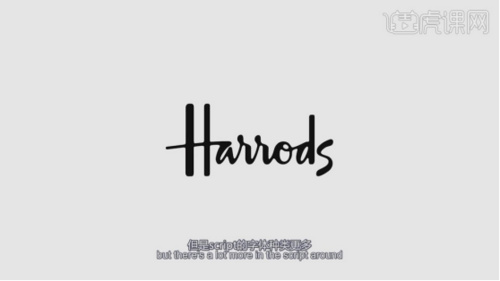
对于大部分的设计师来说,标识设计并不难,难点就在于如何为标识设计选择合适的字体。少部分设计师可以凭借自己的艺术感进行选择,但也只是小部分,大部分的设计师需要经过不断练习才能达到一定高度。今天,小编就给大家分享一期为标识设计选择合适的字体的教程,一定要认真听讲哦! 1,本课主要是讲如何为LOGO设计选择字体,在设计LOGO时如何选择和品牌匹配的字体。 2,在为品牌选择字体时首先需要做的是,从三种字体中选择。而这三种字体有种不同的效果,第一种字体是衬线体。 3,衬线体是一种常用的字体,之所以被称为衬线体,主要在于文字的末端的笔画被称为衬线。具体参考如图示。 4,常见的衬线体是由罗窄部分和较宽部分组成,让人的眼睛产生立体错觉。具体参考如图示。 5,第二种字体是无衬线字体,所谓无衬线字体就是没有衬线的字体,无衬线体是一种非常现代的字体,同时Brandon Grotesque,Futura,Century Gothic之类的字体也统称为无衬线字体。 6,无衬线字体主要被用于手机应用,现代设计作品以及未来派设计上。容易识别,同时笔画粗细分布均衡。字体的整体形状可以很细也可以很粗,具体参考如图示。 7,最后一种字体是Script,字体在使用上很随意来源于字体的笔画漂亮有趣,通常用笔刷书写或是书法书写。 8,如果想展示品牌背后的历史感,可使用衬线体和无衬线体组合表达,以体现这一品牌的可靠和强大。 9,而体现品牌的某种权威,以此判断优劣的标准,例如时尚品牌的LOGO可使用衬线字体表达。例如潘多拉网站,网站上的历史感,产品的高品质,珠宝公司和时尚公司,使用的就是衬线字体,通过历史传统和奢侈感体现了品牌的可靠性。 10,高端品牌在使用衬线字体的前提是产品需要拥有历史,以匹配整体的品牌。大部分的大公司的LOGO使用的字体都为衬线字体,通过字体来传达企业的历史传统和奢侈感。 11,现代公司例如社交媒体网站,手机应用,或是药店和医药行业的LOGO都可以使用无衬线字体。 12,无衬线体整洁,新潮,现代,是许多追求极简风格的公司的LOGO所选择的字体,通过字体来重塑品牌形象以达到极简效果。 13,Script字体是一种复杂的字体,种类比较的多。在品牌中应用此字体时需要注意不能够出错,此字体虽然优雅但也很杂乱,例如啤酒公司会使用这种漂亮的老式书写字体,用以美化品牌,以此来展示品牌的特点。 那么到这里今天的为标识设计选择合适的字体的教程就结束了,不知道看完教程的小伙伴有没有一点点的启发呢?标识设计固然重要,但也不能完全忽略字体的选择,好的标识搭配上合适的字体,可以说是锦上添花。

对于大部分的设计师来说,文字设计肯定不会陌生,无论是在海报中还是宣传册的设计中,字体的设计是非常重要的,为你的画面搭配合适的字体可以说是锦上添花。今天我们来讲一讲手写文字设计的排版技巧。 那我们开始今天的教程吧。 1,字体排版的方式有多种,第一种就是【常规排版】,它是一种排版的方式,并没有很多的要求,约定俗成随意想到的一种排版方式。 2,先来对比两组文字排版【不负如来不负卿】和【人生最美是清欢】这个字体采用的是【横排】的排版方式。 3,这个案例和上一个案例,仔细分析的话可以看到【单字高度进行了改变】是有不一样的,在设计和排版的时候可以根据字体的韵律来进行排布。 4,【观流行潮水】在来看到文字效果,字体使用到的是非常【圆滑】的书写方式,然后使用的排版也是常规的【竖排】。 5,再来看到【刀光剑影】文字效果,突破常规排版,观察一下两者之前【文字高度的变化】效果。 6,【五月端午】和文字【粽横天下】这个文字都是关于【端午】的字体,注意来字体的读取顺序,不同的读取顺序最终带来的效果也是不同的。 7,【齐天大圣】在书写的时候,也是采用的一个【角度】上的变化,通过【穿插排版】的方式,阅读的动线非常的顺畅。 8,【云想衣裳花想容】这种字体设计就不适合主题,只适合装饰字,因为他的字体比较多,并且排序方式导致他的效率非常的低。 9,【明朝那些事儿】这个字体属于搞怪类的字体,使用到了两种完全不同的字体风格。 10,【渔之村】这个字体设计的时候,中间的【之】字较为的次要,所以在设计的时候可以将这个字体缩小,突出另外的两个字。 11,再来看到字体【仙草】通过【外框】的添加,因为两个字体的尺寸不同,通过外框的添加显的【负空间】更加的灵动。 12,再来看到一个案例,在这个案例中也是使用到了【外框】的设计,可能这个外框不是特别的明显,这种就是【软外框】的体现。 13,【轻一时】咖啡,使用到了【外框】的排版方式,并且是较为【复古】的风格。 14,【大雪】使用到的是【软外框】的方式,并且使用到了【两重】软方框,第一重是他的【大雪文字】,然后就是外围的英文,通过颜色的调整层次感显的更好了。 15,回顾所讲解到的知识点进行总结,难重点同学们可以在下方评论区进行留言,老师会根据你们的问题进行回复。 那么今天有关手写文字设计的排版技巧就介绍到这里,不知道看完本篇文章的你们掌握了多少呢?学习知识从来都不是一个劲地死学,我们要学会相关的技巧,扩展自己的思维,才能在实践中举一反三,希望今天的课程对你有所帮助。

作为新手,在正式学习平面设计之前要先弄明白什么是平面设计,与此同时你也要明白学平面设计要掌握哪些基本知识,和行业知识,才不至于在学习的过程中产生困惑,从而迷失了方向。网络上有关平面设计的课程大多都是软件操作,很少有理论知识的讲解,在学习过程中你可能只是学会了某些东西是怎么设计出来的,但是你并不知道其中的原理是什么,只是学了皮毛而已。今天,小编给大家带来一期平面设计板式的理论学习,希望你们可以认真做好笔记。 1,本课主要是讲平面设计的原理。 2,所谓设计,Design(设计)来源于拉丁语的designare一词,而单词的前缀de与后面的signare两部分组成。 3,设计的种类因为行业的不同故命名不同,统称为设计。设计可分为室内设计,工业设计,建筑设计,桥梁设计等,通过设计将复杂的问题转换成简单的信息进行传递。 4,例如案例中的画面通过设计将环境变得更舒适,更简洁。 5,例如地图,路面通过设计呈现在纸上,将繁杂的线路转化成简单的信息传递到生活中,让出行变得更加方便。 6,平面设计是根据画面的需要,选择不同形状的元素进行合理的排列形成易懂的画面来表达主题思想。构成的元素参考如图示。 7,所谓版式设计的基本原理也称为格式塔原理,通过画面中元素的运用来反映人物心理活动的变化。 8,版式设计原理的第一是接近性原理,将相近的物体进行组合,形成统一的整体。左侧因为段落之间的行距差造成了视觉上的识别错误,而右侧通过对段落之间的行距差的调整,更容易识别对应的事物。具体参考如图示。 9,第二同性原理,也称为相似性原理。即相同形状,颜色的物品之间看起来彼此相似。案例中的左右两侧的图标元素,使用了相似原理排列。具体参考如图示。 10,第三连续性原理也称为优良连续性原理。将相似的图形进行重叠而产生联想再次组合变形得到其他的关联图形。具体参考如图示。 11,第四封闭性原因即为单个的主体可以独立存在的即为封闭性原理。例如案例中的三角形,通过接口拼接排列的无线框的三角形与右侧的实物三角形都称为封闭性原理。 12,第五共同命运原理,即指同一方向移动的物品以及相同周期运转的物品都称为共同命运原理。案例参考如图示。 13,第六背景原理,也称为主体原理。在背景前方添加小的图案使画面产生透视感,从而吸引人的注意力。具体分析如图示。 14,第七对称性原理,即左右对称的图案让人引起视觉上的错觉从而吸引人的注意力。 15,版式设计根据元素的大小排列以及画面的主题分为静态,动态,韵律。案例中左图是静态,中间因为元素的大小有序的排列给人一种跳跃动态的视觉,右侧的版式使用方格有规律的排列给人一种节奏韵律感。具体参考如图示。 16,版式中的时间线的排列,左侧文字排列从左往右,给人的感觉是笔直,中间的画面椭圆的元素进行排列,时间线是圆弧跳跃,右侧的版面排列是从上往下两侧排列,时间线为笔直插入的状态。在设计中需要根据元素的时间线节奏感设计,才能够使画面符合整体的节奏感。具体参考如图示。 17,杂志页面中去除留白区域统称为版面,而除去留白剩余的区域称为版面率。具体参考如图示。 18,留白根据版面内容而定,为了使文字内容丰富一般会针对性的留多来突出文字的数量。19世纪的现代设计之父威廉·莫里斯通过研究制作出了一个留白比例,将网格的尺寸进行演算与排列,最后得出精确的数据。具体参考如图示。 19,网格设计是将纸面按开页的尺寸进行分格,将设计元素放入网格中,称为网格系统。网格设计的发明者为由瑞士的设计师约瑟夫·米勒-布罗克曼。网格系统具备一定的规律性和原理性,使版面的排列更具有美感。 20,版面比例常用的有两种,一种是黄金比例,另一个种是白银比例。黄金比例数值为1:1.618,白银比是1:√2。具体比例分布如图示。 21,案例中的画面表达的图片的跳跃率,所谓的跳跃率是指图文的大小比例。案例中的主图以及辅助图片的排列按照主次进行比例排列,突出主题内容。图片与图片之间合适比例的留白让画面简单,更具有档次感。具体分析如图示。 22,案例中的版式通过留白来营造画面的气氛,使画面看起来干净,有品位。 23,版式设计针对不同年龄段的人,版面的排列不一样。左侧的版面排列活泼,画面的跳跃感强,适合年轻人阅读,右侧的版面有条理,传统适合老年人阅读,针对不同的消费群版面的排列设计不一样。具体参考如图示。 24,照片在版面中的应用,不同的摆放角度体现的跳跃感不一样。案例中的海报排列,左上角照片水平旋转,右上角略微旋转倾斜表现出画面的动态感,下方的照片与左上角相同的放置,为了突出海报的动感,右上角的排列更具有设计感。具体分析如图示。 25,案例中的两个海报,左边的叫排列,而右边的才是设计。左侧的版式过于普通,右侧使用了不同的元素装饰,使用相近色点缀画面,使画面更具活力。具体分析如图示。 26,案例中的左右两个版面,左边普通宁静,而右侧通过使用元素,将画面使用不同的颜色分例区分,看似随意却更具有动态感。具体分析如图示。 27,例如大片天空的素材,在天空区域添加小标题更能够突出天空辽阔感。在设计前更重要的是先思考,如何让版面的排列更合适素材以及突出主题。 28,根据需求设计,表达纪录片的感觉可以考虑使用左侧的画面,单纯的吸引视线使用右图版面。不同的场合使用不同的设计。 29,案例中左侧的图片排列普通,缺乏动感,而右侧打破原理性不按物件比例调整大小排列,使整个版面更具有趣味性,突出版面的设计感。 那么到这里我们今天的课程就结束了,对于新手设计师来说是非常值得一看的干货教程,虽然理论知识会显得有些枯燥,但可以为以后的设计操作打下坚实的基础,希望无论是新手设计师还是老手,都要多学学平面设计原理,务实基础,思维比设计更加重要。

俗话说得好,书籍是人类进步的阶梯,世界因为书的存在而变得更加丰富多彩。古时的简策、帛书承载着古人的智慧,随着科技的发展,书籍的制作变得更加复杂,更加精致,人们不再一味追求质量,而是更加关注美观度,随之各种各样的设计师横空出世。那么今天,我们就来学习一下书籍排版的小技巧。 1,这节课学习排版练习课,这节课分享的是关于思维方面的东西。 2,书籍封面的产生我把它分成四个部分:【思考】、【表达内涵】、【动手制作】、【设计部分】。 3,【思考】,我们做设计一定要去思考,尤其是你作为一个初学者,一定要有这样一个习惯思考什么呢?,思考我们的内涵。 4,这节课的主题是给30岁的心灵拷问,那么我认为30岁一定要慢下来,所以说根据这样一个内涵,就可以想出限速30,因为它和我们的内涵会比较相贴合。 5,应用到其他的设计也是一样的,比如做一个服装海报,首先要考虑1、针对的对象,2、是否是潮牌,3、应用的场景。根据思考的结果,得到设计的内涵。 6,【表达内涵】,比如做潮牌服装,那么表达的内涵一定是潮,那么该如何表现潮,有毛笔记做潮、灯管体、抖音风、故障风。 7,【动手制作】,一些技巧,只要认真学,一年肯定能学的很漂亮,但是思想一年是学不会的,这需要长时间积累。 8,接下来分析一下案例的技巧,首先用了【肌理的刻画】,为了突显它的【沉重感】和【质感】。 9,技巧比炫技来的更重要,炫技它可以帮助让我们的页面更好看,在设计中一定要把握好一个度。 10,这个案例的第二个技巧是:【分割版面】,第三个技巧是:【部分替代】,给30用其他的形式代替。 11,接着讲【设计部分】,就是对整个版面进行规范,用【网格】来进行规范,有12栏、8格和九宫格。 12,这节课想告诉同学们一句话和一个过程,设计的思维比技巧更重要,技巧它是可以学习的,但是思维是没有办法去一次性学习的。 13,第二点做设计的过程,在你一开始做设计就要保证这样的学习过程或者说是制作的过程。 那么到这里今天的书籍排版技巧就分享到这里,书籍排版封面最重要的一点是你要明白应该突出什么,怎样排版才能最大程度上吸引读者的兴趣,设计的思维是非常重要的,反复思考这些问题才能让你的设计更加成熟。 本篇文章使用以下硬件型号:联想小新Air15;系统版本:win10;软件版本:Ps 2018。

设计师的排版创意设计是设计中的灵魂,版面形式好坏直接影响了作品的关注度,有些版面设计的比较粗糙,观看价值不高,今天我为大家分享一套创意标题优化设计排版教程,希望大家可以从中学习一下经验,提高自己的排版设计水平。 1、创意标题排版:(1)突出主题(2)美观【进行创意性的排版】。 2、案例分析:【案例一:画面主题明确,文案排版,采用颜色对比-增加画面层次感,采用标点符号装饰画面,使画面更有效果】。 3、【案例二】没有特定的文案排版方式,主要采用比较有创意的绸带作为背景,【辅助文案沿着背景的弧度进行排列,避免显得画面死板】。 4、【案例三-系列banner】【英文的文案主要其装饰作用,少数表达信息】【文字排版在有创意的同时,画面整体平衡,统一,没有杂乱无章的感觉】。 5、【案例四】:画面中文案较多,【文案排列摆放在‘空间位置的后方’拉开画面层次】整体排版富有创意。 6、【案例五】:采用一些横线【凸出文案】使画面富有层次感,更加丰富。 7、【案例六】:没有既定的排版方式,通过简单的排版,使画面更加有创意。 8、【案例七】:通过英文传达【高端、时尚的排版方式】。 9、【案例八】:【正三角的排版方式+手写字体+左右两边文案的错落排版】突出主题。 10、【案例九】:通过【文案与模特之间的前后层次感的刻画】更加突出主题。 11、实操阶段:拉入【素材-调整大小-背景填充黑色矩形】然后给【模特添加蒙版-使用柔边缘画笔画笔-调整过渡】。 12、然后导入【文案-填充白色-字体为宋体】将【主文案分为两行-竖向排列】然后将【辅助文案-进行横排断句处理】。 13、然后绘制【正圆-作为装饰】然后输入【英文-字体修改为‘手写字体’】【CTRL+T调整文字的位置+角度】。 14、课程作业的要求如图所示。 15、本节课内容到此结束。 创意标题优化设计排版教程就讲解完了,大家在标题排版设计时,要充分发挥自己的想象能力,不能太死板,对于字体和颜色设计跟整个版面要协调,排版没有固定可遵循的方式方法,需要设计师天马行空的思维创作。 本篇文章使用以下硬件型号:联想小新Air15;系统版本:win10;软件版本:PS(CC2017)。

现在商品的包装越来越精致,而且越来越亲民了,外包装变成了手提袋形式,这样更能方便顾客携带,那么这一款精美的外包装手提袋设计师是如何创作的呢?下面就让我们一起来了解一下吧。 1.首先我们先看一下小熊饼干包装的效果图。 2.我们使用【AI】进行新建画板,然后我们看一下我们进行手绘的草图。 3.将我们的最终草稿进行拖入AI,然后使用【钢笔工具】进行绘制直线。 4.然后我们进行拖拽复制制作成横向线条,然后再复制一层进行调整方向然后进行复制多层。 5.然后在进行复制一层调整方向然后再进行复制多层,然后全选线条之后进行调整【描边】。 6.然后进行选择【shift+M形状生成工具】然后进行选择生成的形状。 7.然后继续使用相同方式进行对整体进行生成形状如图所示。 8.然后将其取消编组,然后将多余的线进行删除,剩下我们做完的形状。 9.然后使用【钢笔工具】进行将有瑕疵的部分进行调整,将线条上多余的点进行去掉。 10.我们的图形制作完成,将线条替换为黑色,然后我们复制线条放在我们绘制形状的中间,【shift+Ctrl+]置于顶层】摆放如图所示。 11.选择一条线使用【C剪刀工具】进行裁切,选择一个点。 12.然后我们将所有的线进行裁切,选择裁切完的进行删除,效果如图所示。 13.选择两条线条【V直接选择工具】然后进行【Ctrl+J】连接锚点,将我们的线条进行连接。 14.然后将中间的所有线进行置于顶层,点击【描边】中进行调整为【虚线】调整参数如图所示。 15.然后进行使用拾色器选择一个黄色,颜色参数如图。 16.选择黑色线条,点击【对象】-【路径】-【偏移路径】参数如图所示,下面的形状相同处理操作。 17.然后将我们制作的形状上面一层进行调整颜色为路面颜色,阴暗面颜色较重效果如图所示。 18.接下来我们进行将黑色线条部分相穿插的地方进行修改拉长,进行符合逻辑效果如图所示。 19.然后继续将所有部分的黑色线条进行调整,删除多余部分。 20.接下来使用【Ctrl+J连接锚点】继续进行拼接线条,然后将上面的黑色线条进行修改为白色。 21.本节课的三维主体就制作完成了,我们下一节课继续。 小熊饼干卡通风手提袋设计教程就分享到这里,这样一个精美的手提袋外包装是不是特别能吸引大家的目光,并且携带方便,现在商家的销售手段真的是越来越高明了。今天分享的教程希望对大家有所帮助。 本篇文章使用以下硬件型号:联想小新Air15;系统版本:win10;软件版本:AI(CS6)。

商业项目里盈利比较大的要数养生产品了,现在随着生活水平的提高,老年人对于养生产品的需求量特别地高,那么养生品牌形象设计就尤为重要了,怎么创作出一个有特色的养生品牌形象设计呢?下面是实例教程,大家可以参考一下。 1.这节课讲解商业项目执行攻略系列-养生品牌。 2.首先看下前言部分,这个系列讲述的主要是项目操作的方法论及思路。很多同学技法学好了,但面对商业项目的时候缺乏经验,而导致这个执行过程呢不顺畅、周期长反复修改或者说甲方关系恶化,甚至无法执行下去等等情况。 3.导致这种情况一般的原因有以下几个方面,第一对设计需求的理解不精准,第二跟甲方沟通的重点不科学,第三设计执行的这个能力呢比较差,第四是项目解说缺乏技巧。 4.课程的大纲:第一项目背景,第二项目的沟通环节,第三建档跟构思,第四方案的执行,第五项目解说。最后到这个项目的调整跟验收。 5.首先来看下项目背景:客户是做养生类的产品,主打的是灵芝茶和即食燕窝。 6.项目沟通,获取委托需求之后,我们需要做关键的四步:第一是要提供我们过往的案例,第二个是沟通预算跟周期,第四步建立项目组,进行需求的细节交流。 7.细节交流这个环节,一般的重点在以下几个方面,这里属于一种递进的关系:1、我们问客户有没有旧的这个标识或者网站画册等资料。 8.第二步是让他提供公司的一个基本介绍,假设没有成型的资料,可以用口述的方式去讲清楚。 9.第三步我们要询问客户有没有特别欣赏或者倾向的一些设计参考,假设有了让他提供,并且要描述为什么欣赏? 10.第四我们要问客户有没有一些忌讳的这种颜色,有时候有些客户他是很相信风水命理的所以他可能会出于这些角度产生一些忌讳。 11.之前碰到过一个做外贸的客户,把这个风雷水火还有八卦的元素放到它的logo当中。 12.建档和构思,该环节需要做的工作大概有以下几步:1、视觉对标分析。 13.第二步叫做品牌关键词的提炼,这是一个思维推导的过程。 14.第三步就是设计方向的一个拟定:传统中国风、拟物风和纯文字的设计。 15.第四步手稿来去做一些灵感的捕获,用手稿的方式来捕获一些优秀可用的设计形式。 16.方案执行,做logo一般是用这个illustrator,第一个方案是用花窗这种元素和字体设计进行结合。 17.如图示是后续修改和添加的几个方案。 18.接着是很重要的这个环节就叫做贴图,让客户看一看这个图案应用在相关物料上面,大概是怎么样一个感觉。 19.这个是最后客户他用在了真实这个店面上面的一个效果。 20.最后一个环节叫做调整与验收,我们这个项目呢是相对很顺利的。 养生品牌形象设计就为大家解读完了,在设计时首先要和商家进行沟通了解,确定设计风格,然后再根据产品特性进行设计,这时就需要设计师的创作灵感和高超的设计技巧了,创作出来的产品才会受到顾客和商家的认同。 本篇文章使用以下硬件型号:联想小新Air15;系统版本:win10;软件版本:AI 2018。

建筑设计对尺寸的要求是非常精准的,而且设计要求也是非常高的。在建筑设计里有对门洞的设计,也有对阳台设计,今天小编为大家分享的是楼梯与阳台设计思路,大家可以依据设计教程自己进行创作。 1.这节课讲解楼梯和阳台,点击【直线楼梯】,【左边梁】和【右边梁】是楼梯梁,【无剖段】是没有剖切,【双剖段】楼梯中间一层有上去也有下来。 2.【下剖段】只有一个往下走的剖切段,【上剖段】是一般是切换至顶层来设置。 3.点击【符号标注】-【【箭头引注】,点击【终点线】按【F8】正交,在点击【起点线】,单击【空格线】。这样箭头符号就生成完毕。 4.点击【楼梯其他】-【添加扶手】,接着选择【梯段】,输入扶手顶面的高度好边距。点击【三维建模】-【造型对象】-【栏杆】,选择合适的栏杆造型,在旁边绘制栏杆。 5.再点击【路径排序】,接着选择【路径曲线】,再选择栏杆,勾选【自动调整单元宽度】,设置【单元宽度】。 6.点击【楼梯其他】-【圆形梯段】,画一个圆弧楼梯,在内侧圆弧上拖动,勾选中心点,取消勾选【正交】,点击最右侧,来生成【外圆半径】。同理生成【圆心角】,画圆弧楼梯。 7.接着用同样的方法给它添加扶手。 8.接着讲解【阳台】,点击【楼梯其他】-【阳台】,选择【矩形三面阳台】,输入阳台的起点和终点,双击可进入调整参数。 9.接着讲解【尺寸标注】,点击【房间屋顶】-【搜索房间】,勾选【生成建筑面积】和【建筑面积忽略柱子】,接着框选所有墙体,单击【空格键】。双击修改房间名称。 10.点击【墙体】-【绘制墙体】,用途选择【虚墙】,来绘制一段虚墙。接着再次对房间尺寸进行标注。 11.点击【房屋屋顶】-【查询面积】,选择【房间面积查询】,它和之前的房间面积查询是相同的。选择【阳台面积查询】,选择阳台,选择合适的标注位置。 12.本节课讲解结束。 好了,楼梯与阳台设计思路就讲解到这里,对于这两项的设计在建筑设计里是非常普遍的现象,也是非常基础的设计部分,对于初学者来说今天的教程是非常有用的,大家可以学习一下它的设计思路。 本篇文章使用以下硬件型号:联想小新Air15;系统版本:win10;软件版本:CAD(2014)。
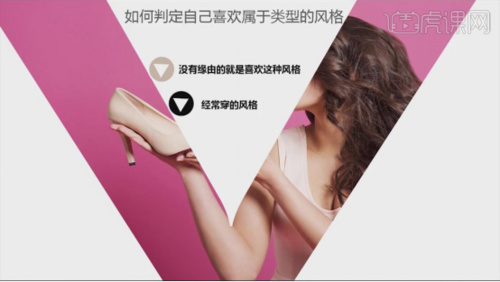
在大街上,女装风格特别能吸引人的注意力,它是都市一道亮丽的风景线,也是服装展示设计师主要的设计元素。我们把女装的服装风格分为八类,下面是女装风格分类服装展示设计讲解教程,大家也跟着小编一起学习吧。 1.本课主要内容具体如图所示。 2.【服装风格】是指某一个时代、民族、流派或个人的服装在形式和内容方面所显示出来的价值取向、内在品格和艺术特色。 3.女装风格的八种基础风格有少女型、浪漫型、田园型、戏剧型、少年型、前卫型、自然型和优雅型。 4.【少女型风格】特点是聪慧、清纯、娇巧,一派的天真浪漫。主要以粉色系为主,有粉蓝色、粉红色、马卡龙色系,配花边、蝴蝶结等装饰。适合身材娇小,脸庞圆润可爱,五官甜美稚气的体型的人。 5.少女风格服装案例如图所示。 6.【浪漫型风格】具有高雅、华贵、迷人、飘逸、妩媚、性感、风情万种的气质,彰显了浪漫型人的魅力。它适合体态婀娜,容颜柔和圆润的体型。 7.浪漫型风格服装案例如图所示。 8.【田园风格】的特点就是给人一种自然、朴素、简单和清爽的感觉,以白色、米色、绿色、黄色、浅色系为主。适合身材偏瘦,中等身高的体型。 9.【戏剧型风格】整体比较适合大骨架、五官大、脸大,同时有很有存在感的人。具有夸张、醒目、张扬、华丽、大气、视觉冲击力强、大胆、分明、对比强烈等特点。 10.【少年服饰风格】具有活泼、帅气、干练、洒脱、简洁、清爽的特点。有竖条纹、细条纹或者比较个性的图案。它适合轮廓及五官直线感特别强的体型。 11.少年服饰风格服装案例如图所示,给人一种年轻、干净、帅气的感觉,通常搭配干净利落的短发。 12.【前卫型风格】给人一种灵动、标新立异、高级感、生机勃勃的感觉,整体强调时尚独特。极具个人魅力,紧跟潮流的图案,造型独特,有个性,图案的切割很清晰。适合骨感美的体型。 13.【自然型风格】给人的感觉是成熟、平和、随意、洒脱、大方、自信。主打眼色为米色、卡其和棕色。主要面料是翻毛皮、鹿皮、皮毛一体等材质。适合眉眼平和,面部轮廓及五官线条柔和但是现直线感,形体多为直线的体型。 14.【优雅型风格】给人一种温婉、柔媚、娴静、恬谧、淑雅、清丽的感觉。配饰上适合精致的金银、珍珠饰品。适合秀气、圆润的体型。最出彩的衣装是连衣裙。 15.【混合风格】是指很多时候对某一个风格不是完完全全的喜欢,身上可能融合了两种或者更多风格混合在一起的风格。 16.判定自己喜欢属于类型的风格有两个标准:第一就是没有缘由的就是喜欢这种风格,第二就是经常穿的风格。 女装风格分类服装展示设计教程就为大家介绍到这里,在教程里对八类女士服装风格进行了具体的讲解说明,我们在设计时可以根据自己喜好,选择其中一种服装风格进行设计,在设计过程中大家也要熟练掌握各个女士服装风格的特点。

大家经常在手机上打游戏,在游戏里大家会接触到很多建筑物,这些游戏建筑概念设计,也是游戏设计师经常进行创作的素材,那么设计师是依据什么进行创作的呢?为了帮大家弄明白这个问题,小编把游戏建筑概念设计教程分享给朋友们。 1.游戏建筑可以分为5种:通用建筑、居民建筑、功能建筑、军事建筑会让其它建筑。 2.下面观看一些案例,首先是居民建筑,平民居住的结构比较简单,不能太过复杂,结构材料较普通。官员府邸的结构比较复杂,材料较贵。 3.接下来是军事建筑,绘制军事建筑可以多利用【军事元素】,结构比较稳定性。 4.军事处的的建筑,它的结构可能有某种象征意义,装饰和花纹与一般建筑不同。 5.军营城门建筑结构多锋利、尖刺设计,突出军事特点。 6.功能性建筑体现功能性。 7.其它类型的建筑,用于某些特点场景,装饰功能,增加生活气息,丰富内容。 8.接下来绘制一个功能性建筑的草稿。 小编为大家分享的游戏建筑概念设计教程,大家都掌握了吧。在游戏世界里经常会有对建筑概念的设计。游戏建筑可分为五种,大家可以通过教程,了解这五种建筑类型的设计思路,以及设计特点。为创作材料打下基础。 本篇文章使用以下硬件型号:联想小新Air15;系统版本:win10;软件版本:PS(CC2017)。
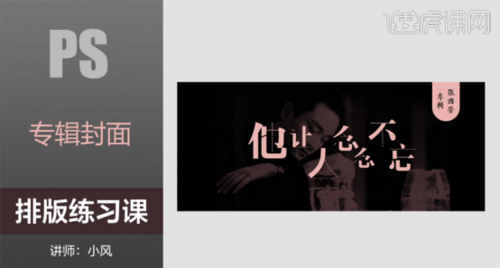
明星在推出一款个人专辑时,不仅对专辑内容有很高的要求,对专辑封面的设计也是非常重视的,在设计专辑封面时版式要新颖,能够突出重点,封面字体样式也要有新意,下面我们就来学习一下专辑封面排版设计技巧吧。 1、【打开】PS软件,【新建】合适大小的画布。具体显示如图示。 2、本课主要讲解的内容是根据以往课程中的图配字的升级,将字体进行变形,使画面变得更具设计感,通过字面的设计搭配版式突出画面的意境感。具体分析如图示。 3、本课所讲的案例以字体部分替代法为主,通过对字体的粗略调整,让画面更为细腻。前期分析如图示。 4、此案例通过选择的背景素材,联想出文案的内容,通过对文字进行变形,根据背景对画面进行色彩调整,排列版面辅助文字的位置。具体参考如图示。 5、【新建】图层,使用【文字工具】输入文字,【字体】方正兰亭刊宋,调整文字大小,排列至版面合适的位置。具体效果如图示。 6、根据设计思路,使用【椭圆工具】绘制正圆,【填充】黑色,调整大小,移动至合适的位置,【拖出】参考线至椭圆的正中心,右击图层【栅格化图层】。具体效果如图示。 7、使用【矩形选区工具】框选椭圆的右侧,按【Delete】删除。使用【直接选择具】选择半圆,根据设计思路,调整大小,移动至笔画合适的位置用以替代文字的部分笔画。具体效果如图示。 8、【选择】文字图层,右击【转换为形状】。使用【直接选择工具】,根据设计思路,【选择】椭圆覆盖的笔画,按【Delete】删除。具体效果如图示。 9、【新建】图层,【填充】淡黄色,调整图层顺序至底层。【选择】文字关联图层,按【Ctrl+G】编组,【复制】图组,按【Ctrl+E】合并图层。按【Ctrl+T】-【倾斜】至合适的效果。具体效果如图示。 10、使用【文字工具】,【字体】苹方简体,输入辅助文案信息,调整大小和间隙,排列至合适的位置。使用【矩形工具】绘制合适大小的矩形,排列至辅助文字下方合适的位置,根据画面风格【填充】对应的色彩。具体效果如图示。 11、【选择】关联图层,按【Ctrl+G】编组。使用【椭圆工具】绘制合适大小的椭圆,在网络上【搜索】与版面内容相关联的素材并【复制】至文档,按Alt键单击椭圆图层【创建剪切蒙版】,调整大小,排列至合适的位置。具体效果如图示。 12、按Alt键【拖动复制】椭圆至合适的位置,根据画面色彩格调,【填充】对应的色彩形成层次关联。具体效果如图示。 13、根据设计思路以及版面细节,【修改】人物素材以及背景装饰元素。【拖入】背景装饰元素,调整大小置于底层合适的位置,【不透明度】11%。具体调整参考如图示。 14、第二种表现手法采用系统缺字的方法,在维持文字的可识别性的前提下,通过减少某些特定的笔画来对文字进行变形,调整版面风格。【新建】图层,通过文字笔画结构的分析,使用画笔工具绘制初步草图。具体参考如图示。 15、【新建】图层,使用【画笔工具】,选择合适的笔刷,根据草图绘制笔画。【隐藏】参考草图图层,使用【矩形工具】绘制文字框,按Alt键【拖动复制】3个矩形框,排列至合适的位置。【拖出】参考线,用以固定文字的高度。具体显示如图示。 16、【新建】图层,根据设计思路以及笔画结构,使用相同的方法在矩形框内绘制剩余文字的笔画。具体显示如图示。 17、【选择】关联图层,按【Ctrl+E】合并图层。【隐藏】多余的图层,按【Ctrl+U】打开色相饱和度,调整文字的色彩至合适的效果。具体效果如图示。 18、根据字体的识别性,使用【画笔工具】调整文字的笔画细节。【打开】关联的图层,通过主题文字色彩调整画面色彩至合适的效果。具体效果如图示。 19、根据设计思路以及版本风格,使用【形状工具】绘制合适的装饰元素,调整大小和色彩,排列至合适的位置。具体效果如图示。 20、本课的主要是采用了替代法,使用相应的图形代替文字的笔画对文字进行变形,通过减去文字的笔画对文字进行字体设计让画面的意境更突出。具体分析如图示。 21、最终效果如图示。 通过教程,大家对于专辑封面排版设计技巧都掌握了吧,歌手在推出一张新的专辑时,对于封面包装是相当重视的,一张新颖的专辑封面,可以吸引更多人的目光,增加专辑的销售量。 本篇文章使用以下硬件型号:联想小新Air15;系统版本:win10;软件版本:PS(CC2018)。